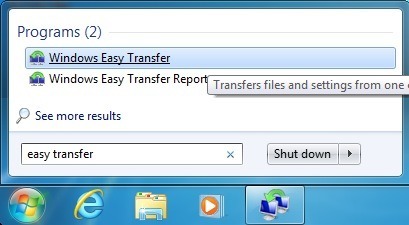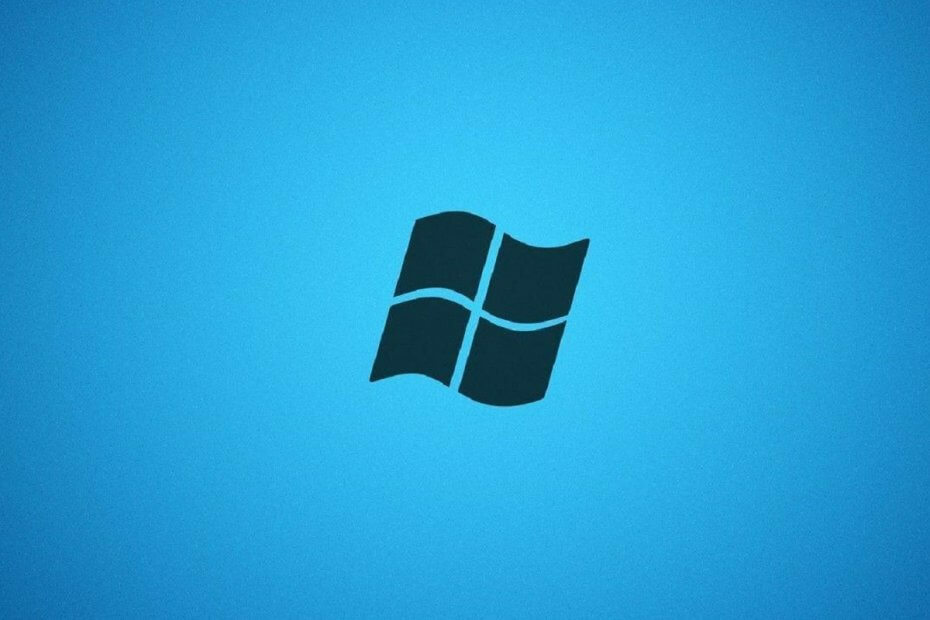
Tämä ohjelmisto pitää ajurit käynnissä ja pitää sinut turvassa tavallisista tietokonevirheistä ja laitteistovikoista. Tarkista kaikki ohjaimesi nyt kolmessa helpossa vaiheessa:
- Lataa DriverFix (vahvistettu lataustiedosto).
- Klikkaus Aloita skannaus löytää kaikki ongelmalliset kuljettajat.
- Klikkaus Päivitä ohjaimet uusien versioiden saamiseksi ja järjestelmän toimintahäiriöiden välttämiseksi.
- DriverFix on ladannut 0 lukijoita tässä kuussa.
Siitä lähtien, kun Microsoft veti pistokkeen Windows 7: ssä, käyttäjät ovat kiirehtineet päivittämään pitääkseen tietonsa turvassa. Tietenkin yritysryhmiin kuuluvat voivat aina valita Windows 7: n Laajennettu tuki yrityksille.
Suurin osa todennäköisesti kuitenkin päivittää. Sellaisena suurin päivityksen jälkeinen huolenaihe on käyttäjien tapa siirtää kaikki tiedot heidän Windows 7 -tietokoneistaan Windows 10: een.
Normaalisti ensimmäinen asia, joka saattaa tulla kuuloosi, on vain kopioida kaikki ulkoiselle kiintolevylle ja liittää se sitten takaisin tietokoneelle, kun se päivitetään.
Vaikka tämä onkin hyvä idea yleisille tiedostoille ja kansioille, se ei toimi monimutkaisten tietojen, kuten käyttäjäprofiilien, asennettujen ohjelmien tai pelien tai muiden vastaavien, kanssa.
Onneksi on paljon menetelmiä, joita voit käyttää päivittämään Windows 10: een ja ottamaan tietosi mukanasi. Yksi hyvä esimerkki on Windows Easy Transfer -työkalun käyttö, ja tämä artikkeli näyttää tarkalleen, kuinka voit käyttää sitä.
Voinko siirtyä Windows 7: stä 10: een?
- Lehdistö alkaa
- Etsiä Windowsin helppo siirtoja avaa ensimmäinen tulos
- Valita menetelmä, jota haluat käyttää vanhan tietokoneen ja Windows 10 -tietokoneen välillä
- Voit valita seuraavista:
- Helppo siirtokaapeli
- Verkko
-
Ulkoinen kiintolevy tai USB-muistitikku
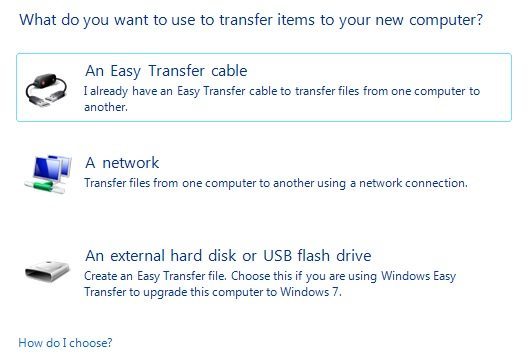
- Voit valita seuraavista:
Jos aiot päivittää Windows 10: n, päivität todennäköisesti paikan päällä. Täten, Voit valita ulkoisen kiintolevyn tai USB-muistitikun, koska vanha ja uusi tietokone ovat itse asiassa sama tietokone.
- ValitseUlkoinen kiintolevy tai USB-muistitikku
- ValitseTämä on vanha tietokoneeni
- Seuraava ikkuna näyttää sinulleWindows Easy Transfer -avain. Kirjoita se ylös

Nyt kun olet kopioinut profiilin USB-tikulle, on aika siirtää se uuteen Windows 10 -tietokoneeseen
- Aseta ulkoinen asema tietokoneeseen, kun päivität sen
- Tuoda markkinoillemigwiz.exe ulkoiselta kiintolevyltä
- Klikkaus Seuraava
- ValitseTämä on uusi tietokoneeni
- KlikkausSeuraava
- ValitseVanhassa tietokoneessani on Windows 7
- AsetaWindows Easy Transfer -avain
- Suorittaa loppuun asetukset
Noudattamalla tätä menetelmää sinun pitäisi pystyä käyttämään Windows Easy Transferia tehokkaasti tietojen siirtämiseen Windows 7 -tietokoneelta Windows 10 -tietokoneelle.
Tämä menetelmä on osoittautunut varsin turvalliseksi, eikä se vaadi minkään kolmannen osapuolen siirtotyökalujen käyttöä.
Piditkö tätä artikkelia hyödyllisenä? Kerro meille alla olevasta kommenttiosasta.
Aiheeseen liittyvät artikkelit, jotka sinun pitäisi tarkistaa:
- Live Mail -tiedostojen siirtäminen Windows 7: stä Windows 10: een
- Kirjanmerkkien siirtäminen Windows 7: stä Windows 10: een
- Siirrä asennetut ohjelmat helposti Windows 7: stä Windows 10: een